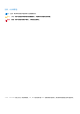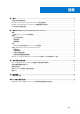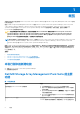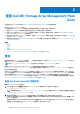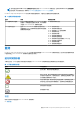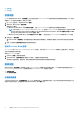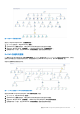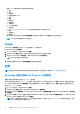Users Guide
Table Of Contents
查看 Dell MD 存储阵列的下列硬件组件的详细信息:
● 电池
● 机箱
● 当前配置
● 机柜管理模块 (EMM)
● 机柜
● 风扇
● 网络接口
● 物理磁盘
● 电源设备
● RAID 控制器模块
● 虚拟磁盘
Dell MD Storage Array Management Pack 不会监测存储阵列的以下组件的运行状况:
● 机箱
● 当前配置
● 网络接口
MD Storage Array Diagram(MD 存储阵列图表)视图在 Not Monitored(未监测)组中显示前述组件。
注: EMM 只适用于菊花链式 MD 存储阵列。
状态视图
State Views(状态视图)显示由 OpsMgr 管理的每个 Dell 设备的状态。
要访问 State Views(状态视图):
1. 在 OpsMgr 控制台中,单击 Monitoring(监测)。
2. 在 Monitoring(监测)窗格中,导航至 Dell 文件夹并单击该文件夹以显示不同视图。
3. 单击 Dell > State Views(状态视图) > MD Storage Array(MD 存储阵列)。
注: 可个性化此视图以包含附加的列。
4. 选择设备以查看 Detail View(详细信息视图)窗格中的详细信息。
任务
注: 创建新任务以在程序未安装在默认位置时启动应用程序。有关更多信息,请参阅附录 A - 启用外部程序任务。
从 OpsMgr 控制台启动 Dell Discovery 公用程序
注: 需要本地管理权限以启动 Dell Discovery 公用程序。
您可以通过控制台任务启动 Dell Discovery 公用程序。控制台任务在 OpsMgr 控制台的 Actions(操作)或 Tasks(任务)窗格中提
供。在任意 Dell Diagram Views(图表视图)中选择设备或组件时,Actions(操作)或 Tasks(任务)窗格中即会显示相关任务。
要启动 Dell Discovery 公用程序:
1. 在 OpsMgr 控制台中,单击 Monitoring(监测)。
2. 在 Monitoring(监测)窗格中,单击 Dell > Diagram Views(图表视图)。
3. 在 Diagram Views(图表视图)中,选择 Complete Diagram View(完整图表视图)或 MD Storage Array Diagram(MD 存储
阵列图表)。
4. 在 Actions(操作)或 Tasks(任务)窗格中的 Dell MD Storage Arrays Tasks(Dell MD 存储阵列任务)下,单击 Launch Dell
Discovery Utility(启动 Dell Discovery 公用程序)。
注: 将在 MD 存储阵列种子查找的下一个查找周期内对添加到 IP 列表文件中的 Dell PowerVault MD 存储阵列进行查找,而后
再于 MD 存储阵列查找中对其进行查找。
10 使用 Dell MD Storage Array Management Pack Suite